Содержание
Несколько лет назад у меня произошел сбой жесткого диска
, Я был на работе, когда мой ноутбук неожиданно начал вести себя особенно странно. Во-первых, я думал, что это потому, что у меня было слишком много открытых окон, и ОЗУ было заполнено, но когда проблемы не исчезли после перезагрузки, я знал, что это было нечто большее. Я сразу начал создавать резервные копии последних файлов. Примерно через полчаса жесткий диск стал слышен сбой, и ноутбук больше не загружался.
физически, может быть, это маленькое руководство поможет вам или, по крайней мере, даст вам надежду. Так что засучите рукава и приступайте к работе.
Внешний жесткий диск? Проверьте, подходит ли корпус IDE / SATA к USB!
Когда ваш внешний жесткий диск выходит из строя, он может сделать это по тем же причинам, что и внутренний диск может выйти из строя. Иногда, однако, перестает работать не диск, а соединение внутри корпуса! И в этом случае диск легко восстановить.
Прежде чем открывать какое-либо оборудование, обязательно разрядите статическое электричество вашего тела, то есть заземлите себя. Выньте жесткий диск из корпуса и используйте кабель для передачи данных IDE / SATA.
и разъем питания для внутренней установки накопителя на настольный компьютер
, В качестве альтернативы вы можете приобрести адаптер IDE / SATA-USB или новый USB-корпус, чтобы можно было подключить накопитель через USB.

На изображении выше показан разъем SATA (слева) и разъем IDE (справа).
После того, как вы повторно подключили внешний диск к компьютеру, поскольку виновником было вложение, Windows должна распознать его и назначить букву диска. Если этого не происходит, вы можете попытаться вручную найти диск, чтобы еще больше сузить проблему; процесс описан ниже.
Внутренний жесткий диск? Убедитесь, что с жестким диском все в порядке!
Иногда отказывает не диск, а физическое соединение кабелей, соединяющих диск с материнской платой компьютера. Вы можете только пожелать, чтобы это была ваша проблема! Поэтому, прежде чем нанимать дорогого специалиста, убедитесь, что кабели для передачи данных и питания надежно подключены на обоих концах.
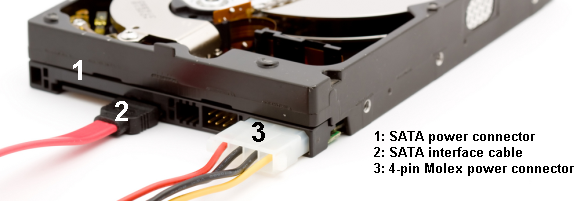
Чтобы предотвратить опасность для вашего здоровья, важно выключить компьютер и отсоединить шнур питания. Как упоминалось выше, вам также необходимо разрядить статическое электричество вашего тела, то есть заземлить себя, прежде чем приступить к работе с внутренними компонентами вашего компьютера. Затем откройте корпус и убедитесь, что все соединения в порядке. Наше руководство о том, как физически установить внутренний жесткий диск
показывает, какие соединения следует остерегаться.
После того, как вы убедились, что соединения в порядке, загрузите компьютер снова. Если у вас есть настольный компьютер, вы можете оставить это дело открытым, но держаться подальше от его интерьера.
Что это за звук?
Когда вы пытаетесь заставить жесткий диск работать, слушайте звук, который он издает. Это полностью мертв? Или все еще крутится? Как именно это звучит? Сравните ваш звук со списком звуков жесткого диска, предоставленных Data Cent. Это поможет вам диагностировать тип повреждения.

Повреждение может быть как внутренним, так и внешним. Например, звук щелчка наводит на мысль о неисправной головке, то есть о внутреннем повреждении. С другой стороны, абсолютно мертвый диск может быть из-за неисправного
чтобы быстро скопировать ваши данные и иметь достаточно места для хранения. Если вы хотите скопировать файлы вручную, копируйте только один набор файлов за раз! Если вы заставите голову перепрыгнуть назад и вперед между слишком большим количеством файлов, запустив несколько процессов копирования и вставки, вы замедлите весь процесс резервного копирования
и увеличить вероятность смертельного падения головы.
Проконсультируйтесь со специалистом по профессиональному восстановлению данных
Если вы можете позволить себе профессиональную помощь или просто не можете ждать чуда, проконсультируйтесь со специалистом. Моя рекомендация состоит в том, чтобы пойти с уважаемой компанией. Они должны работать с профессиональными техническими специалистами и инструментами, иметь возможность открывать жесткий диск в чистых помещениях или в условиях отсутствия пыли, следовать отраслевым стандартам и иметь солидные полномочия, а также отличные рекомендации. В конце концов, вы будете доверять им свои личные данные.
Kroll Ontrack, одна из наиболее авторитетных компаний на рынке, имеет обширную и хорошо продуманную
и диск работает до этого дня, почти через шесть лет после того, как он вышел из строя изначально. Назови меня счастливчиком!
Вы когда-нибудь испытывали такое чудо? Что помогло вам оживить жесткий диск в прошлом? А как вы восстановили данные?
Изображение предоставлено: печатная плата жесткого диска через Shutterstock, замороженный жесткий диск через Shutterstock, мертвый жесткий диск через Flickr





